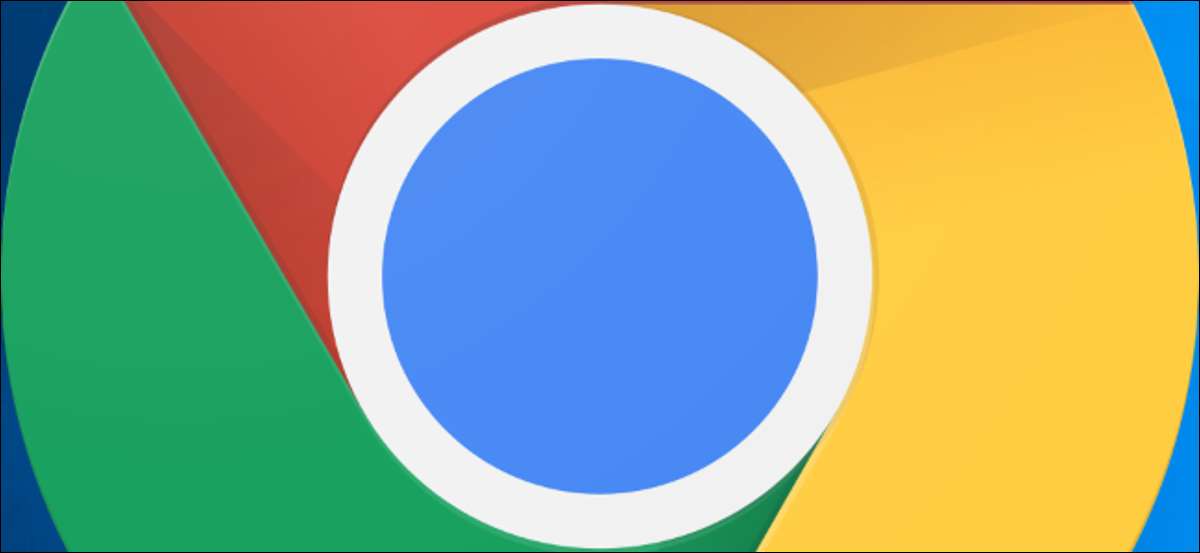
Google změnil způsob vlastních hledá práci v prohlížeči Google Chrome. Nyní již můžete zadat svůj vlastní vyhledávací klíčové slovo a stiskněte prostor pro rychlé vyhledávání. Je tu alternativa, i když-i způsob, jak se dostat do starého zvyku chování uživatelů při vyhledávání zpět.
Co je to Custom Search?
Google Chrome má vyhledávací funkce, která umožňuje přiřadit „klíčová slova“ pro vlastní vyhledávání. Například poté, co jste jej nastavit, můžete zadat „w chickadee“ hledat Wikipedia pro „chickadee“ nebo „h okna“ pro vyhledání Jak-To Geek články o Windows.
Můžete ovládat tyto v Chrome kliknutím na nabídku & gt; Nastavení & gt; Vyhledávače & gt; Spravovat vyhledávače. Pole „Klíčové slovo“ definuje vlastní klíčové slovo, které spustí vlastní vyhledávání. Přidejte krátký věci urychlit. (Chcete-li definovat klíčového slova pro vyhledávače, klikněte na tlačítko nabídky na své pravé straně, klikněte na „Upravit“ a zadejte klíčové slovo do pole pro návrh klíčových slov.)
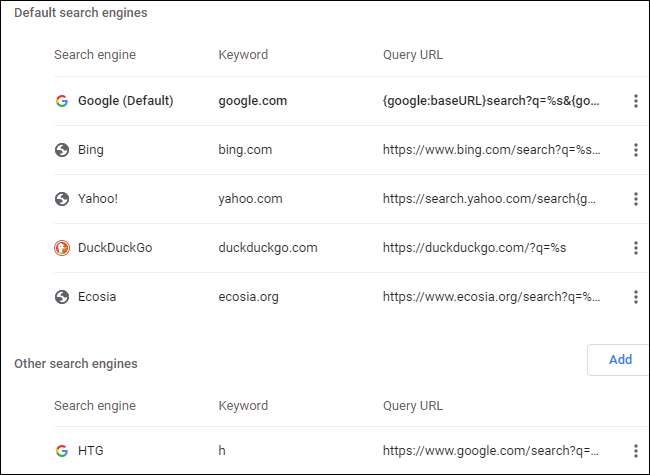
Co se změnilo?
Řekněme, že máte klíčové slovo ve vyhledávání „Y“, který hledá YouTube. Dříve bylo možné zadat „y“ vaření do omniboxu Chrome a stiskněte Enter vyhledávat na YouTube videa o vaření.
Nicméně, Mezerník již funguje tímto způsobem, a to díky změně provedené na Google Chrome verze 88 v únoru 2021.
Jako developer Chrome vysvětleny na Reddit Společnost Google tuto změnu, aby se zabránilo lidem z náhodnému spuštění vlastní vyhledávání pomocí mezerníku při provádění běžných vyhledávání.
Jak používat vlastní vyhledávání klíčových slov s okrajem
Stále existuje způsob, jak snadno používat vlastní vyhledávací-s barem Tab.
Chcete-li provést vlastní vyhledávání, zaměřit adresního řádku prohlížeče Chrome (například s Ctrl + L), zadejte klíčové slovo, stiskněte klávesu Tab, zadejte hledání a stiskněte klávesu Enter.
Například, pokud jste měli vyhledávání YouTube, který vyhledával YouTube, když jste zadali „y“, kterou mají nyní k typu „y“, stiskněte klávesu Tab, zadejte hledání a poté stiskněte klávesu Enter.
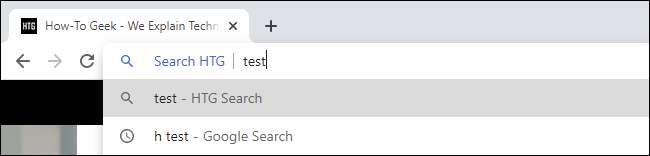
Jak se dostat na Old Space chování tlačítka Zpět
Pokud jste zvyklí na staré chování mezerník, můžete získat ji zpět s příznakem. Jako obvykle, není to záruka flags Chrome se bude držet kolem. Google bude jednoho dne pravděpodobně odstranit tuto možnost.
Začněte tím, že vlajka Seitenoffenen Chrome. Typ „chrome: // flags“ (bez uvozovek) do adresního řádku prohlížeče Chrome a stiskněte klávesu Enter, aby ji našel.
Za prvé, druh „omnibox klíčového slova“ do vyhledávacího pole v horní části stránky. Když se „Omnibox klíčové slovo tlačítko vyhledávání“ zdá, že možnost, klikněte na políčko „Default“ a nastavte volbu na „Zakázáno.“
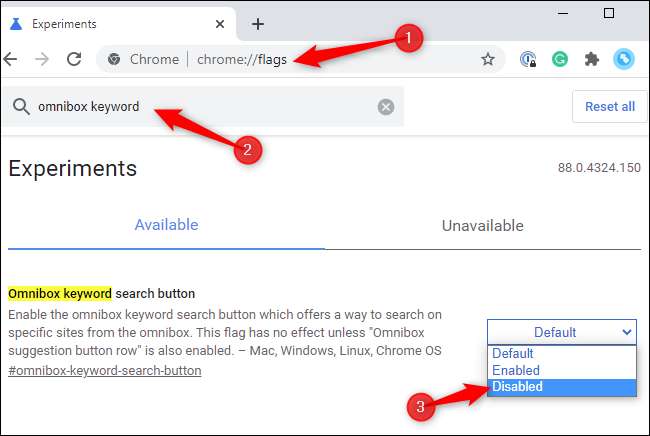
Druhý typ „omnibox návrh“ do vyhledávacího pole. Když „omnibox řadové tlačítko náznak“ se objevuje možnost, klikněte na políčko „Default“ svého práva a nastavte volbu na“Zapnuto„.
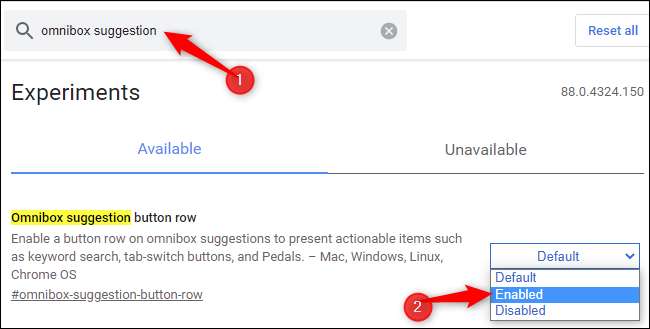
Nyní jste udělal, a můžete kliknout na tlačítko „znovu nastartovat“ v dolní části stránky na restart prohlížeče Google Chrome. Když se restartuje, budete moci znovu použít mezerníku se svými vlastními vyhledávání.
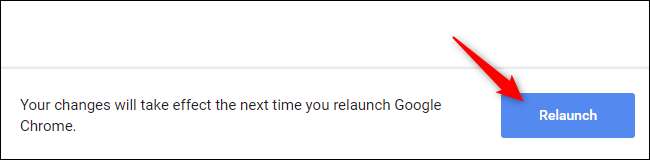
Poznámka: Testovali jsme to s Chrome 88 dne 16. února 2020. Pokud již nejsou přítomny v budoucí verzi Chrome možnosti, že již nemusí být způsob, jak získat starou Mezerník chování záda. Můžete i nadále používat vlastní vyhledávání pomocí klávesy Tab.
PŘÍBUZNÝ: Jak povolit Vlajky Google Chrome pro testování Beta Uvádí







